【免费下载】EXCEL宏的使用
- 格式:pdf
- 大小:219.60 KB
- 文档页数:10
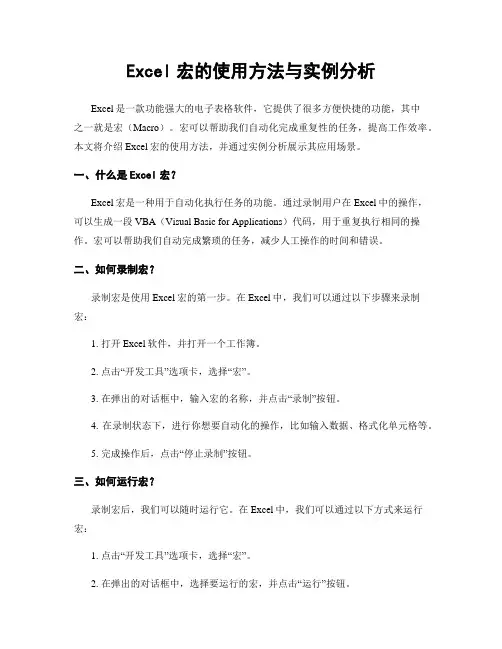
Excel宏的使用方法与实例分析Excel是一款功能强大的电子表格软件,它提供了很多方便快捷的功能,其中之一就是宏(Macro)。
宏可以帮助我们自动化完成重复性的任务,提高工作效率。
本文将介绍Excel宏的使用方法,并通过实例分析展示其应用场景。
一、什么是Excel宏?Excel宏是一种用于自动化执行任务的功能。
通过录制用户在Excel中的操作,可以生成一段VBA(Visual Basic for Applications)代码,用于重复执行相同的操作。
宏可以帮助我们自动完成繁琐的任务,减少人工操作的时间和错误。
二、如何录制宏?录制宏是使用Excel宏的第一步。
在Excel中,我们可以通过以下步骤来录制宏:1. 打开Excel软件,并打开一个工作簿。
2. 点击“开发工具”选项卡,选择“宏”。
3. 在弹出的对话框中,输入宏的名称,并点击“录制”按钮。
4. 在录制状态下,进行你想要自动化的操作,比如输入数据、格式化单元格等。
5. 完成操作后,点击“停止录制”按钮。
三、如何运行宏?录制宏后,我们可以随时运行它。
在Excel中,我们可以通过以下方式来运行宏:1. 点击“开发工具”选项卡,选择“宏”。
2. 在弹出的对话框中,选择要运行的宏,并点击“运行”按钮。
四、宏的实例分析:数据分析假设我们有一个包含销售数据的Excel表格,其中包括产品名称、销售数量和销售金额。
我们想要计算每个产品的销售总额,并将结果显示在另一个工作表中。
这个任务可以通过宏来自动完成。
首先,我们录制一个宏来计算销售总额。
录制过程中,我们选择了要计算的数据范围,并使用SUM函数计算每个产品的销售总额。
然后,我们选择一个空白单元格,并将计算结果粘贴到该单元格中。
最后,我们停止录制。
接下来,我们可以随时运行这个宏来计算销售总额。
每当我们更新了销售数据后,只需点击运行宏即可自动计算并更新销售总额。
除了计算销售总额,宏还可以用于数据筛选、排序、图表生成等数据分析任务。
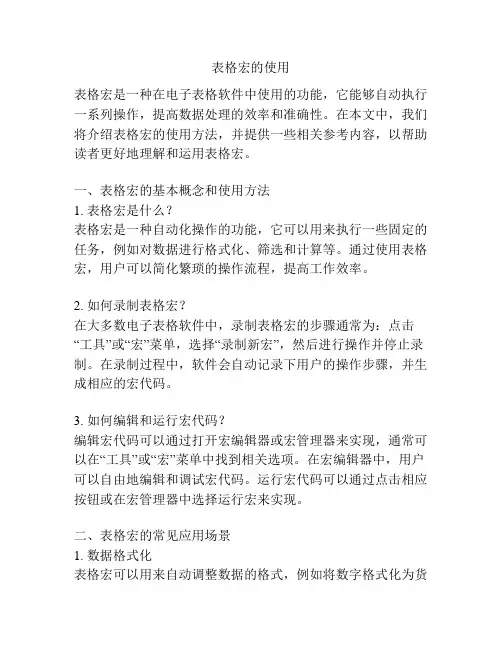
表格宏的使用表格宏是一种在电子表格软件中使用的功能,它能够自动执行一系列操作,提高数据处理的效率和准确性。
在本文中,我们将介绍表格宏的使用方法,并提供一些相关参考内容,以帮助读者更好地理解和运用表格宏。
一、表格宏的基本概念和使用方法1. 表格宏是什么?表格宏是一种自动化操作的功能,它可以用来执行一些固定的任务,例如对数据进行格式化、筛选和计算等。
通过使用表格宏,用户可以简化繁琐的操作流程,提高工作效率。
2. 如何录制表格宏?在大多数电子表格软件中,录制表格宏的步骤通常为:点击“工具”或“宏”菜单,选择“录制新宏”,然后进行操作并停止录制。
在录制过程中,软件会自动记录下用户的操作步骤,并生成相应的宏代码。
3. 如何编辑和运行宏代码?编辑宏代码可以通过打开宏编辑器或宏管理器来实现,通常可以在“工具”或“宏”菜单中找到相关选项。
在宏编辑器中,用户可以自由地编辑和调试宏代码。
运行宏代码可以通过点击相应按钮或在宏管理器中选择运行宏来实现。
二、表格宏的常见应用场景1. 数据格式化表格宏可以用来自动调整数据的格式,例如将数字格式化为货币格式、日期格式化为特定的日期格式等。
2. 数据筛选和排序通过编写表格宏,可以自动对数据进行筛选和排序,例如按照某一列的数值大小进行排序或者筛选出符合特定条件的数据。
3. 数据计算和统计表格宏可以用于自动进行数据的计算和统计,例如求和、平均值、最大值和最小值等。
同时,宏还可以根据不同的条件执行不同的计算公式。
4. 数据透视表的生成表格宏可以用来自动生成数据透视表,从而快速进行数据的汇总和分析。
5. 自定义功能的添加通过编写表格宏,用户可以自定义一些特定的功能和操作,以满足个性化的需求。
例如,可以编写一个宏来自动更新数据、生成报告或者发送邮件等。
三、相关参考内容以下是一些相关的参考内容,这些资源可以帮助读者更好地了解和学习表格宏的使用:1. 书籍:- "Excel宏编程与开发实战" - 作者:肖涛,出版社:清华大学出版社,出版日期:2018年。
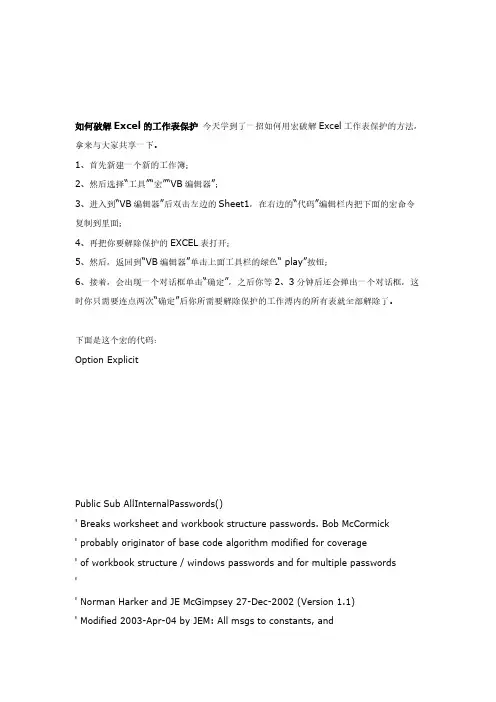
如何破解Excel的工作表保护今天学到了一招如何用宏破解Excel工作表保护的方法,拿来与大家共享一下。
1、首先新建一个新的工作簿;2、然后选择“工具”“宏”“VB编辑器”;3、进入到“VB编辑器”后双击左边的Sheet1,在右边的“代码”编辑栏内把下面的宏命令复制到里面;4、再把你要解除保护的EXCEL表打开;5、然后,返回到“VB编辑器”单击上面工具栏的绿色“ play”按钮;6、接着,会出现一个对话框单击“确定”,之后你等2、3分钟后还会弹出一个对话框,这时你只需要连点两次“确定”后你所需要解除保护的工作溥内的所有表就全部解除了。
下面是这个宏的代码:Option ExplicitPublic Sub AllInternalPasswords()' Breaks worksheet and workbook structure passwords. Bob McCormick' probably originator of base code algorithm modified for coverage' of workbook structure / windows passwords and for multiple passwords'' Norman Harker and JE McGimpsey 27-Dec-2002 (Version 1.1)' Modified 2003-Apr-04 by JEM: All msgs to constants, and' eliminate one Exit Sub (Version 1.1.1)' Reveals hashed passwords NOT original passwordsConst DBLSPACE As String = vbNewLine & vbNewLineConst AUTHORS As String = DBLSPACE & vbNewLine & _"Adapted from Bob McCormick base code by" & _"Norman Harker and JE McGimpsey"Const HEADER As String = "AllInternalPasswords User Message"Const VERSION As String = DBLSPACE & "Version 1.1.1 2003-Apr-04" Const REPBACK As String = DBLSPACE & "Please report failure " & _ "to the microsoft.public.excel.programming newsgroup."Const ALLCLEAR As String = DBLSPACE & "The workbook should " & _ "now be free of all password protection, so make sure you:" & _ DBLSPACE & "SAVE IT NOW!" & DBLSPACE & "and also" & _ DBLSPACE & "BACKUP!, BACKUP!!, BACKUP" & _DBLSPACE & "Also, remember that the password was " & _"put there for a reason. Don't stuff up crucial formulas " & _"or data." & DBLSPACE & "Access and use of some data " & _"may be an offense. If in doubt, don't."Const MSGNOPWORDS1 As String = "There were no passwords on " & _ "sheets, or workbook structure or windows." & AUTHORS & VERSION Const MSGNOPWORDS2 As String = "There was no protection to " & _ "workbook structure or windows." & DBLSPACE & _"Proceeding to unprotect sheets." & AUTHORS & VERSIONConst MSGTAKETIME As String = "After pressing OK button this " & _ "will take some time." & DBLSPACE & "Amount of time " & _ "depends on how many different passwords, the " & _"passwords, and your computer's specification." & DBLSPACE & _ "Just be patient! Make me a coffee!" & AUTHORS & VERSIONConst MSGPWORDFOUND1 As String = "You had a Worksheet " & _ "Structure or Windows Password set." & DBLSPACE & _"The password found was: " & DBLSPACE & "$$" & DBLSPACE & _ "Note it down for potential future use in other workbooks by " & _ "the same person who set this password." & DBLSPACE & _"Now to check and clear other passwords." & AUTHORS & VERSION Const MSGPWORDFOUND2 As String = "You had a Worksheet " & _ "password set." & DBLSPACE & "The password found was: " & _ DBLSPACE & "$$" & DBLSPACE & "Note it down for potential " & _ "future use in other workbooks by same person who " & _"set this password." & DBLSPACE & "Now to check and clear " & _ "other passwords." & AUTHORS & VERSIONConst MSGONLYONE As String = "Only structure / windows " & _ "protected with the password that was just found." & _ ALLCLEAR & AUTHORS & VERSION & REPBACKDim w1 As Worksheet, w2 As WorksheetDim i As Integer, j As Integer, k As Integer, l As IntegerDim m As Integer, n As Integer, i1 As Integer, i2 As IntegerDim i3 As Integer, i4 As Integer, i5 As Integer, i6 As IntegerDim PWord1 As StringDim ShTag As Boolean, WinTag As BooleanApplication.ScreenUpdating = FalseWith ActiveWorkbookWinTag = .ProtectStructure Or .ProtectWindowsEnd WithShTag = FalseFor Each w1 In WorksheetsShTag = ShTag Or w1.ProtectContentsNext w1If Not ShTag And Not WinTag ThenMsgBox MSGNOPWORDS1, vbInformation, HEADEREnd IfMsgBox MSGTAKETIME, vbInformation, HEADERIf Not WinTag ThenMsgBox MSGNOPWORDS2, vbInformation, HEADER ElseOn Error Resume NextDo 'dummy do loopFor i = 65 To 66: For j = 65 To 66: For k = 65 To 66 For l = 65 To 66: For m = 65 To 66: For i1 = 65 To 66 For i2 = 65 To 66: For i3 = 65 To 66: For i4 = 65 To 66 For i5 = 65 To 66: For i6 = 65 To 66: For n = 32 To 126 With ActiveWorkbook.Unprotect Chr(i) & Chr(j) & Chr(k) & _Chr(l) & Chr(m) & Chr(i1) & Chr(i2) & _Chr(i3) & Chr(i4) & Chr(i5) & Chr(i6) & Chr(n)If .ProtectStructure = False And _.ProtectWindows = False ThenPWord1 = Chr(i) & Chr(j) & Chr(k) & Chr(l) & _Chr(m) & Chr(i1) & Chr(i2) & Chr(i3) & _Chr(i4) & Chr(i5) & Chr(i6) & Chr(n)MsgBox Application.Substitute(MSGPWORDFOUND1, _ "$$", PWord1), vbInformation, HEADERExit Do 'Bypass all for...nextsEnd IfEnd WithNext: Next: Next: Next: Next: NextNext: Next: Next: Next: Next: NextLoop Until TrueOn Error GoTo 0If WinTag And Not ShTag ThenMsgBox MSGONLYONE, vbInformation, HEADERExit SubEnd IfOn Error Resume NextFor Each w1 In Worksheets'Attempt clearance with PWord1w1.Unprotect PWord1Next w1On Error GoTo 0ShTag = FalseFor Each w1 In Worksheets'Checks for all clear ShTag triggered to 1 if not.ShTag = ShTag Or w1.ProtectContentsNext w1If ShTag ThenFor Each w1 In WorksheetsWith w1If .ProtectContents ThenOn Error Resume NextDo 'Dummy do loopFor i = 65 To 66: For j = 65 To 66: For k = 65 To 66 For l = 65 To 66: For m = 65 To 66: For i1 = 65 To 66 For i2 = 65 To 66: For i3 = 65 To 66: For i4 = 65 To 66 For i5 = 65 To 66: For i6 = 65 To 66: For n = 32 To 126 .Unprotect Chr(i) & Chr(j) & Chr(k) & _Chr(l) & Chr(m) & Chr(i1) & Chr(i2) & Chr(i3) & _Chr(i4) & Chr(i5) & Chr(i6) & Chr(n)If Not .ProtectContents ThenPWord1 = Chr(i) & Chr(j) & Chr(k) & Chr(l) & _Chr(m) & Chr(i1) & Chr(i2) & Chr(i3) & _Chr(i4) & Chr(i5) & Chr(i6) & Chr(n)MsgBox Application.Substitute(MSGPWORDFOUND2, _"$$", PWord1), vbInformation, HEADER'leverage finding Pword by trying on other sheetsFor Each w2 In Worksheetsw2.Unprotect PWord1Next w2Exit Do 'Bypass all for...nextsEnd IfNext: Next: Next: Next: Next: NextNext: Next: Next: Next: Next: NextLoop Until TrueOn Error GoTo 0End IfEnd WithNext w1End IfMsgBox ALLCLEAR & AUTHORS & VERSION & REPBACK, vbInformation, HEADEREnd Sub。
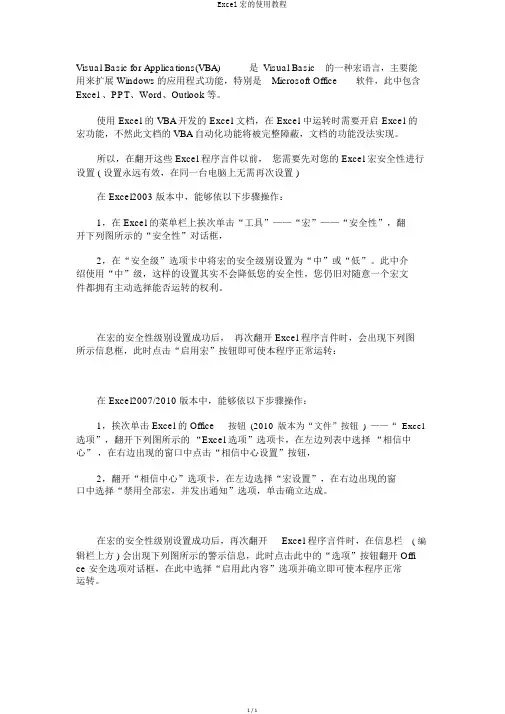
Excel宏的使用教程Visual Basic for Applications(VBA)是Visual Basic的一种宏语言,主要能用来扩展 Windows的应用程式功能,特别是Microsoft Office软件,此中包含Excel 、PPT、Word、Outlook 等。
使用 Excel 的 VBA开发的 Excel 文档,在 Excel 中运转时需要开启 Excel 的宏功能,不然此文档的 VBA自动化功能将被完整障蔽,文档的功能没法实现。
所以,在翻开这些 Excel 程序言件以前,您需要先对您的 Excel 宏安全性进行设置 ( 设置永远有效,在同一台电脑上无需再次设置 )在 Excel2003 版本中,能够依以下步骤操作:1,在 Excel 的菜单栏上挨次单击“工具”——“宏”——“安全性”,翻开下列图所示的“安全性”对话框,2,在“安全级”选项卡中将宏的安全级别设置为“中”或“低”。
此中介绍使用“中”级,这样的设置其实不会降低您的安全性,您仍旧对随意一个宏文件都拥有主动选择能否运转的权利。
在宏的安全性级别设置成功后,再次翻开 Excel 程序言件时,会出现下列图所示信息框,此时点击“启用宏”按钮即可使本程序正常运转:在 Excel2007/2010 版本中,能够依以下步骤操作:1,挨次单击 Excel 的 Office按钮(2010版本为“文件”按钮)——“ Excel 选项”,翻开下列图所示的“Excel 选项”选项卡,在左边列表中选择“相信中心”,在右边出现的窗口中点击“相信中心设置”按钮,2,翻开“相信中心”选项卡,在左边选择“宏设置”,在右边出现的窗口中选择“禁用全部宏,并发出通知”选项,单击确立达成。
在宏的安全性级别设置成功后,再次翻开Excel 程序言件时,在信息栏( 编辑栏上方 ) 会出现下列图所示的警示信息,此时点击此中的“选项”按钮翻开 Offi ce 安全选项对话框,在此中选择“启用此内容”选项并确立即可使本程序正常运转。
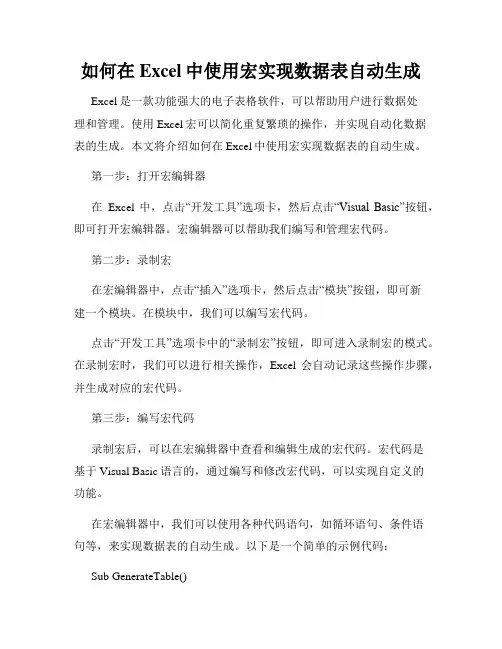
如何在Excel中使用宏实现数据表自动生成Excel是一款功能强大的电子表格软件,可以帮助用户进行数据处理和管理。
使用Excel宏可以简化重复繁琐的操作,并实现自动化数据表的生成。
本文将介绍如何在Excel中使用宏实现数据表的自动生成。
第一步:打开宏编辑器在Excel中,点击“开发工具”选项卡,然后点击“Visual Basic”按钮,即可打开宏编辑器。
宏编辑器可以帮助我们编写和管理宏代码。
第二步:录制宏在宏编辑器中,点击“插入”选项卡,然后点击“模块”按钮,即可新建一个模块。
在模块中,我们可以编写宏代码。
点击“开发工具”选项卡中的“录制宏”按钮,即可进入录制宏的模式。
在录制宏时,我们可以进行相关操作,Excel会自动记录这些操作步骤,并生成对应的宏代码。
第三步:编写宏代码录制宏后,可以在宏编辑器中查看和编辑生成的宏代码。
宏代码是基于Visual Basic语言的,通过编写和修改宏代码,可以实现自定义的功能。
在宏编辑器中,我们可以使用各种代码语句,如循环语句、条件语句等,来实现数据表的自动生成。
以下是一个简单的示例代码:Sub GenerateTable()Dim i As IntegerDim j As Integer'创建新表并命名Sheets.Add = "数据表"'填充表头Cells(1, 1).Value = "姓名"Cells(1, 2).Value = "性别"Cells(1, 3).Value = "年龄"'填充数据For i = 2 To 10Cells(i, 1).Value = "姓名" & iCells(i, 2).Value = "性别" & iCells(i, 3).Value = iNext i'设置表格样式Range("A1:C1").Font.Bold = TrueRange("A1:C1").Interior.Color = RGB(192, 192, 192)Range("A1:C10").Borders.LineStyle = xlContinuous'调整列宽Columns("A:C").AutoFitEnd Sub以上代码实现了一个简单的数据表自动生成功能。
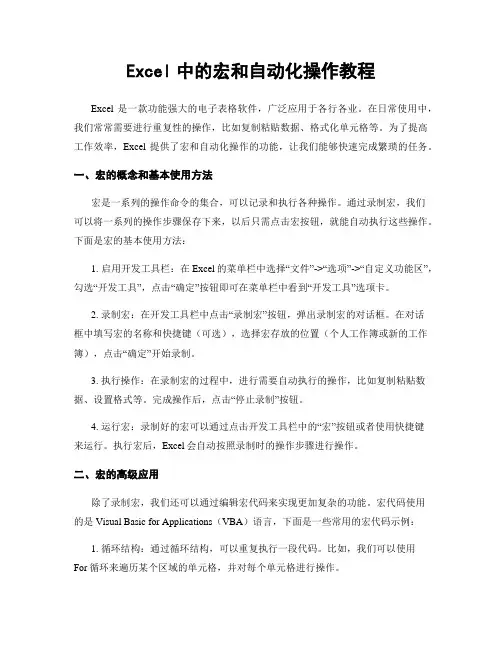
Excel中的宏和自动化操作教程Excel是一款功能强大的电子表格软件,广泛应用于各行各业。
在日常使用中,我们常常需要进行重复性的操作,比如复制粘贴数据、格式化单元格等。
为了提高工作效率,Excel提供了宏和自动化操作的功能,让我们能够快速完成繁琐的任务。
一、宏的概念和基本使用方法宏是一系列的操作命令的集合,可以记录和执行各种操作。
通过录制宏,我们可以将一系列的操作步骤保存下来,以后只需点击宏按钮,就能自动执行这些操作。
下面是宏的基本使用方法:1. 启用开发工具栏:在Excel的菜单栏中选择“文件”->“选项”->“自定义功能区”,勾选“开发工具”,点击“确定”按钮即可在菜单栏中看到“开发工具”选项卡。
2. 录制宏:在开发工具栏中点击“录制宏”按钮,弹出录制宏的对话框。
在对话框中填写宏的名称和快捷键(可选),选择宏存放的位置(个人工作簿或新的工作簿),点击“确定”开始录制。
3. 执行操作:在录制宏的过程中,进行需要自动执行的操作,比如复制粘贴数据、设置格式等。
完成操作后,点击“停止录制”按钮。
4. 运行宏:录制好的宏可以通过点击开发工具栏中的“宏”按钮或者使用快捷键来运行。
执行宏后,Excel会自动按照录制时的操作步骤进行操作。
二、宏的高级应用除了录制宏,我们还可以通过编辑宏代码来实现更加复杂的功能。
宏代码使用的是Visual Basic for Applications(VBA)语言,下面是一些常用的宏代码示例:1. 循环结构:通过循环结构,可以重复执行一段代码。
比如,我们可以使用For循环来遍历某个区域的单元格,并对每个单元格进行操作。
2. 条件判断:通过条件判断,可以根据不同的情况执行不同的代码。
比如,我们可以使用If语句来判断某个单元格的值是否满足条件,如果满足则执行相应的操作。
3. 用户输入框:通过用户输入框,可以在执行宏时输入参数。
比如,我们可以使用InputBox函数来弹出一个输入框,让用户输入需要的信息。
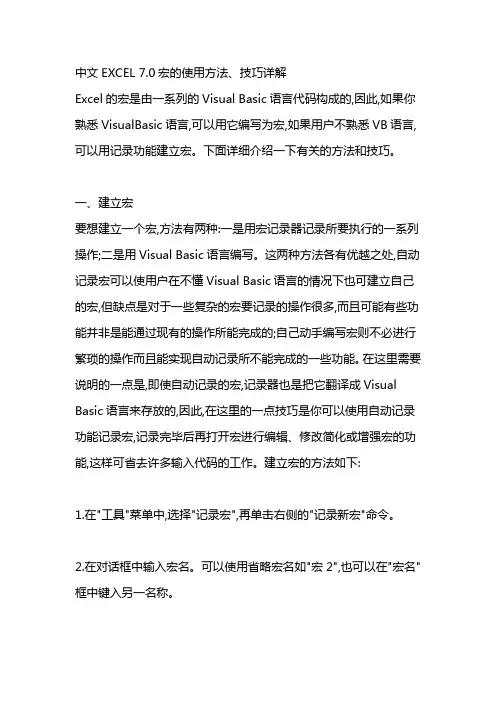
中文EXCEL 7.0宏的使用方法、技巧详解Excel的宏是由一系列的Visual Basic语言代码构成的,因此,如果你熟悉VisualBasic语言,可以用它编写为宏,如果用户不熟悉VB语言,可以用记录功能建立宏。
下面详细介绍一下有关的方法和技巧。
一、建立宏要想建立一个宏,方法有两种:一是用宏记录器记录所要执行的一系列操作;二是用Visual Basic语言编写。
这两种方法各有优越之处,自动记录宏可以使用户在不懂Visual Basic语言的情况下也可建立自己的宏,但缺点是对于一些复杂的宏要记录的操作很多,而且可能有些功能并非是能通过现有的操作所能完成的;自己动手编写宏则不必进行繁琐的操作而且能实现自动记录所不能完成的一些功能。
在这里需要说明的一点是,即使自动记录的宏,记录器也是把它翻译成Visual Basic语言来存放的,因此,在这里的一点技巧是你可以使用自动记录功能记录宏,记录完毕后再打开宏进行编辑、修改简化或增强宏的功能,这样可省去许多输入代码的工作。
建立宏的方法如下:1.在"工具"菜单中,选择"记录宏",再单击右侧的"记录新宏"命令。
2.在对话框中输入宏名。
可以使用省略宏名如"宏2",也可以在"宏名"框中键入另一名称。
3.若要给出宏的简单说明,在"说明"框中可键入描述性文字。
4.若要设置有关宏的选项,单击"选项"。
5.单击"确定",然后执行所记录的操作。
6.操作完成之后,在"工具"菜单中, 选择"记录宏",右侧的"记录新宏"命令已变成了"停止记录",单击即可结束。
"记录宏"命令下的其它三个选项的说明:"使用相对引用"——此项为一开关选项,此开关不打开时,记录宏使用单元格绝对引用,用这种方式记录的宏总是在最初记录宏的单元格位置操作。
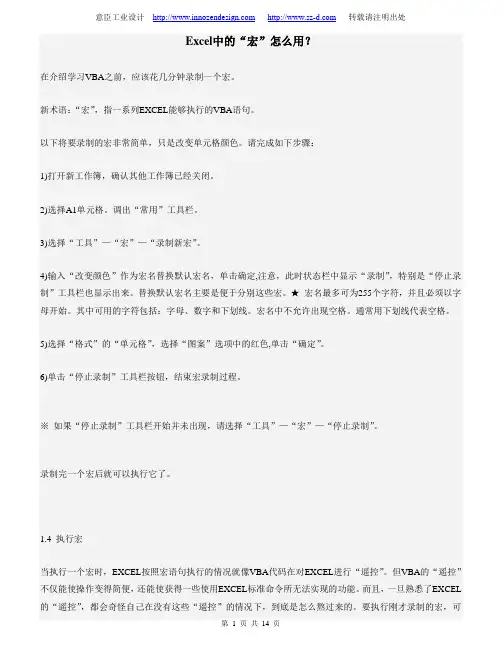
Excel中的“宏”怎么用?在介绍学习VBA之前,应该花几分钟录制一个宏。
新术语:“宏”,指一系列EXCEL能够执行的VBA语句。
以下将要录制的宏非常简单,只是改变单元格颜色。
请完成如下步骤:1)打开新工作簿,确认其他工作簿已经关闭。
2)选择A1单元格。
调出“常用”工具栏。
3)选择“工具”—“宏”—“录制新宏”。
4)输入“改变颜色”作为宏名替换默认宏名,单击确定,注意,此时状态栏中显示“录制”,特别是“停止录制”工具栏也显示出来。
替换默认宏名主要是便于分别这些宏。
★宏名最多可为255个字符,并且必须以字母开始。
其中可用的字符包括:字母、数字和下划线。
宏名中不允许出现空格。
通常用下划线代表空格。
5)选择“格式”的“单元格”,选择“图案”选项中的红色,单击“确定”。
6)单击“停止录制”工具栏按钮,结束宏录制过程。
※如果“停止录制”工具栏开始并未出现,请选择“工具”—“宏”—“停止录制”。
录制完一个宏后就可以执行它了。
1.4 执行宏当执行一个宏时,EXCEL按照宏语句执行的情况就像VBA代码在对EXCEL进行“遥控”。
但VBA的“遥控”不仅能使操作变得简便,还能使获得一些使用EXCEL标准命令所无法实现的功能。
而且,一旦熟悉了EXCEL 的“遥控”,都会奇怪自己在没有这些“遥控”的情况下,到底是怎么熬过来的。
要执行刚才录制的宏,可以按以下步骤进行:1)选择任何一个单元格,比如A3。
2)选择“工具”—“宏”—“宏”,显示“宏”对话框。
3)选择“改变颜色”,选择“执行”,则A3单元格的颜色变为红色。
试着选择其它单元格和几个单元格组成的区域,然后再执行宏,以便加深印象。
1.5 查看录制的代码到底是什么在控制EXCEL的运行呢?可能有些疑惑.好,让我们看看VBA的语句吧.1)选择“工具”—“宏”—“宏”,显示“宏”对话框。
2)单击列表中的“改变颜色”,选择“编辑”按钮。
此时,会打开VBA的编辑器窗口(VBE)。
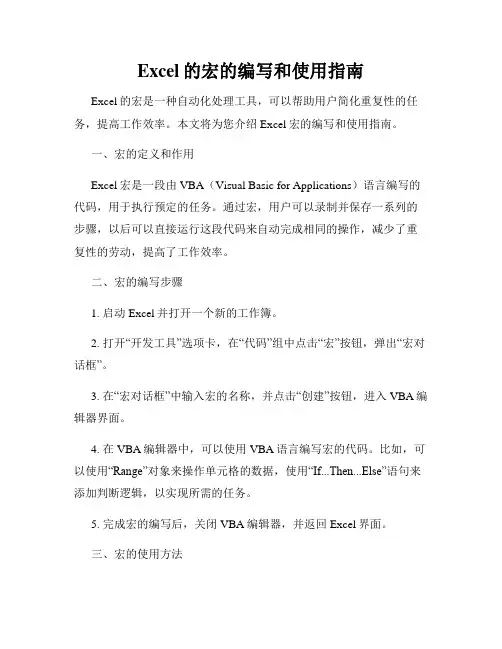
Excel的宏的编写和使用指南Excel的宏是一种自动化处理工具,可以帮助用户简化重复性的任务,提高工作效率。
本文将为您介绍Excel宏的编写和使用指南。
一、宏的定义和作用Excel宏是一段由VBA(Visual Basic for Applications)语言编写的代码,用于执行预定的任务。
通过宏,用户可以录制并保存一系列的步骤,以后可以直接运行这段代码来自动完成相同的操作,减少了重复性的劳动,提高了工作效率。
二、宏的编写步骤1. 启动Excel并打开一个新的工作簿。
2. 打开“开发工具”选项卡,在“代码”组中点击“宏”按钮,弹出“宏对话框”。
3. 在“宏对话框”中输入宏的名称,并点击“创建”按钮,进入VBA编辑器界面。
4. 在VBA编辑器中,可以使用VBA语言编写宏的代码。
比如,可以使用“Range”对象来操作单元格的数据,使用“If...Then...Else”语句来添加判断逻辑,以实现所需的任务。
5. 完成宏的编写后,关闭VBA编辑器,并返回Excel界面。
三、宏的使用方法1. 运行宏要运行已编写的宏,可以通过多种方式,例如:a. 使用快捷键:按下“Alt”+“F8”键,弹出“宏对话框”,选择要运行的宏,点击“运行”按钮。
b. 使用“开发工具”选项卡:在“代码”组中点击“宏”按钮,选择要运行的宏,点击“运行”按钮。
c. 在工作簿中添加按钮:通过定制工具栏,将宏与按钮关联,点击按钮即可运行宏。
无论哪种方式,一旦运行宏,预先编写好的操作步骤将会自动执行。
2. 编辑宏如果需要修改已存在的宏,可以通过以下步骤:a. 使用快捷键:按下“Alt”+“F8”键,弹出“宏对话框”,选择要编辑的宏,点击“编辑”按钮。
b. 使用“开发工具”选项卡:在“代码”组中点击“宏”按钮,选择要编辑的宏,点击“编辑”按钮。
进入VBA编辑器界面后,可以对宏的代码进行修改和调整,完成后关闭VBA编辑器即可。
四、宏的注意事项1. 宏的安全性在使用宏的过程中,需要注意宏的安全性。
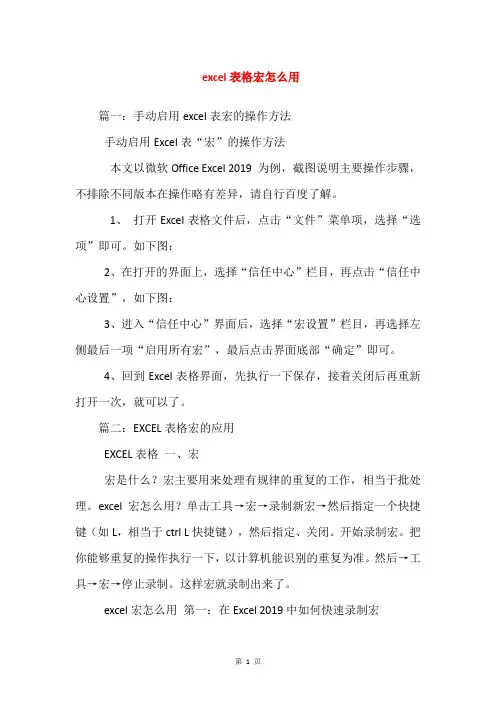
excel表格宏怎么用篇一:手动启用excel表宏的操作方法手动启用Excel表“宏”的操作方法本文以微软Office Excel 2019 为例,截图说明主要操作步骤,不排除不同版本在操作略有差异,请自行百度了解。
1、打开Excel表格文件后,点击“文件”菜单项,选择“选项”即可。
如下图:2、在打开的界面上,选择“信任中心”栏目,再点击“信任中心设置”,如下图:3、进入“信任中心”界面后,选择“宏设置”栏目,再选择左侧最后一项“启用所有宏”,最后点击界面底部“确定”即可。
4、回到Excel表格界面,先执行一下保存,接着关闭后再重新打开一次,就可以了。
篇二:EXCEL表格宏的应用EXCEL表格一、宏宏是什么?宏主要用来处理有规律的重复的工作,相当于批处理。
excel宏怎么用?单击工具→宏→录制新宏→然后指定一个快捷键(如L,相当于ctrl L快捷键),然后指定、关闭。
开始录制宏。
把你能够重复的操作执行一下,以计算机能识别的重复为准。
然后→工具→宏→停止录制。
这样宏就录制出来了。
excel宏怎么用第一:在Excel 2019中如何快速录制宏默认状态下,Excel 2019的状态栏会显示一个“录制宏”按钮(在状态栏上单击右键→勾选“宏录制”),单击在弹出的对话框中输入宏名-〉确定,即可开始录制宏。
录制完毕,再次单击下面的按钮即可。
然后按ALT+F11,进入VBE,查看录制的代码。
excel宏怎么用第二:Excel录制宏功能不支持哪些操作?Excel不可以录制形状、图片、Smartart等相关操作的宏,但是可以录制剪贴画、签名行、图表等相关操作的宏。
excel宏怎么用第三:如何在Excel2019启用宏单击Office按钮→Excel选项→信任中心→“信任中心设置”按钮。
在“信任中心”对话框中选择“宏设置”→“启用所有宏”。
excel宏怎么用第四:Excel2019中如何加载宏单击Office按钮→Excel选项→加载项→选择“Excel加载项”,单击“转到”按钮。
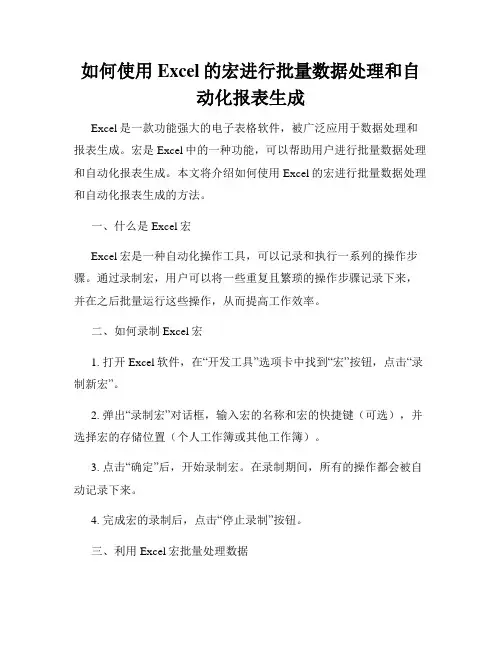
如何使用Excel的宏进行批量数据处理和自动化报表生成Excel是一款功能强大的电子表格软件,被广泛应用于数据处理和报表生成。
宏是Excel中的一种功能,可以帮助用户进行批量数据处理和自动化报表生成。
本文将介绍如何使用Excel的宏进行批量数据处理和自动化报表生成的方法。
一、什么是Excel宏Excel宏是一种自动化操作工具,可以记录和执行一系列的操作步骤。
通过录制宏,用户可以将一些重复且繁琐的操作步骤记录下来,并在之后批量运行这些操作,从而提高工作效率。
二、如何录制Excel宏1. 打开Excel软件,在“开发工具”选项卡中找到“宏”按钮,点击“录制新宏”。
2. 弹出“录制宏”对话框,输入宏的名称和宏的快捷键(可选),并选择宏的存储位置(个人工作簿或其他工作簿)。
3. 点击“确定”后,开始录制宏。
在录制期间,所有的操作都会被自动记录下来。
4. 完成宏的录制后,点击“停止录制”按钮。
三、利用Excel宏批量处理数据1. 比如,我们要对一列数据进行加法计算。
首先,选择一个空白单元格,输入公式“=A1+B1”(假设待计算的数据在A列和B列)。
2. 点击“开发工具”选项卡中的“宏”按钮,选择刚刚录制的宏并点击“运行”。
3. 宏会自动将公式应用到选中的单元格,实现对多个数据的加法计算。
四、自动化报表生成1. 为了自动化生成报表,我们需要事先准备好数据表格和报表模板。
2. 打开报表模板,并点击“开发工具”选项卡中的“宏”按钮,选择“录制新宏”。
3. 在录制期间,依次复制数据表格中的数据,然后粘贴到报表模板的相应位置上。
4. 完成录制后,点击“停止录制”按钮。
5. 下次使用时,只需运行这个宏,宏会自动将数据表格中的数据复制并粘贴到报表模板中,实现自动化报表生成。
通过上述方法,我们可以利用Excel的宏功能实现批量数据处理和自动化报表生成。
不仅可以提高工作效率,还能减少重复性工作带来的繁琐和错误。
希望这些方法能够帮助您更好地使用Excel进行数据处理和报表生成。
Excel宏的使用方法和实例分析Excel作为一款功能强大的办公软件,被广泛应用于各行各业。
而Excel宏作为其中的一项重要功能,可以帮助用户自动化完成一系列重复的操作,提高工作效率。
本文将介绍Excel宏的使用方法,并通过实例分析展示其在实际工作中的应用。
一、Excel宏的基本概念和使用方法Excel宏是一种由VBA(Visual Basic for Applications)语言编写的程序,用于自动化执行Excel操作。
通过录制宏的方式,用户可以将一系列操作步骤记录下来,并在需要时重复执行,从而简化繁琐的操作流程。
使用Excel宏的基本步骤如下:1. 启动Excel软件,打开需要操作的工作簿。
2. 在“开发工具”选项卡中,点击“宏”按钮,弹出“宏”对话框。
3. 在“宏”对话框中,点击“新建”按钮,输入宏的名称,并点击“创建”按钮。
4. 在弹出的VBA编辑器中,可以通过编写VBA代码实现所需的功能。
也可以直接录制宏,然后再进行编辑和优化。
5. 完成编写或编辑后,关闭VBA编辑器,回到Excel界面。
6. 在Excel界面中,通过快捷键、按钮或菜单等方式触发宏的执行。
二、Excel宏的实例分析:数据分析与报表生成为了更好地理解Excel宏的应用,我们以数据分析与报表生成为例进行实例分析。
假设我们有一份销售数据表格,包含产品名称、销售额和销售日期等信息。
我们希望通过Excel宏自动计算每个产品的销售总额,并生成一个销售报表。
首先,我们打开Excel软件,创建一个新的工作簿。
然后,我们录制一个宏,步骤如下:1. 在工作簿中,选中“产品名称”列和“销售额”列。
2. 在菜单栏中,点击“数据”选项卡,选择“排序”功能。
3. 在排序对话框中,选择按“产品名称”升序排序。
4. 在菜单栏中,点击“数据”选项卡,选择“子总计”功能。
5. 在子总计对话框中,选择“产品名称”作为行标签,选择“销售额”作为值。
6. 点击“确定”按钮,生成子总计表格。
excel 打开宏编辑_Excel2021中设置启用及打开宏的编辑窗口的
操作方法
Excel2021中设置启用及打开宏的编辑窗口的操作步骤如下:
当打开一个带有宏代码的Excel表格时,在表格顶部会出现提示“宏已被禁用”。
如
果对文件内容了解,可以单击旁边显示的按钮【启用内容】可以快速启用表格中的宏代码。
启用后,上面的黄色警告提示会消失。
如果不想立即启用,可以单击文字“宏已被禁用”,进入启用宏的更多设置,如下图。
在启用宏设置中,有两项选择【启用所有宏】和【高级选项】。
在高级选项中也可以
选择默认推荐或者全部启用。
因为宏涉及到访问的安全,所以要根据自己情况选择设置。
对宏进行设置还可以点击Excel表格上方菜单【文件】下的【选项】,在选项窗口中,点击左侧的【信任中心】命令,然后在右侧显示内容中单击【信任中心设置】按钮。
在弹出的窗口左侧点击【宏设置】命令选项,右侧可以进行四种设置类型,从安全方
面考虑,建议尽量不选用最后的全部启用项。
通过上面步骤的设置,可以在Excel工作表中启用宏代码来提高工作效率。
但是如果
想对宏进行编辑和修改,应该怎么打开宏的编辑界面呢?
在Excel中,如果想切换调用工作表中不同的宏,可以按组合键Alt+F8,如图。
可以在弹出的窗口列表中选择切换宏,然后选择运行或单步执行。
如果想编辑宏代码,可以按快捷键Alt+F11瞬间打开VBA编辑窗口,再次执行快捷键
回到Excel工作表窗口,大大的提高了工作效率。
感谢您的阅读,祝您生活愉快。
Excel高级技巧使用宏实现数据的批量导入导出和格式化Excel是一款功能强大的电子表格软件,在数据处理和管理方面广泛应用。
然而,随着数据量的增加和复杂性的提高,手动处理数据变得非常耗时且容易出错。
为了提高工作效率,并减少人为错误的出现,我们可以使用Excel的高级技巧,特别是宏功能来实现数据的批量导入导出和格式化。
本文将介绍如何利用宏在Excel中实现这些功能。
一、宏的基本概念和使用方法宏是一种自动化操作工具,可以录制并回放一系列的操作指令。
在Excel中,我们可以通过录制宏的方式来自动执行常见的数据处理任务。
接下来,将介绍宏的基本概念和使用方法。
1. 录制宏录制宏的步骤如下:步骤1:打开Excel,点击“开发工具”选项卡中的“宏”按钮。
步骤2:在弹出的“宏对话框”中点击“新建”按钮。
步骤3:在“宏名称”文本框中输入宏的名称,并点击“确定”按钮。
步骤4:开始录制宏,执行需要录制的操作指令。
步骤5:停止录制宏,点击“宏”选项卡中的“停止录制”按钮。
2. 运行宏运行宏的步骤如下:步骤1:点击“开发工具”选项卡中的“宏”按钮。
步骤2:在弹出的“宏对话框”中选择需要运行的宏,并点击“运行”按钮。
二、使用宏实现数据的批量导入导出1. 批量导入数据通过使用宏,我们可以快速将外部数据批量导入到Excel中。
以下是实现这一功能的步骤:步骤1:打开Excel,点击“开发工具”选项卡中的“宏”按钮。
步骤2:在弹出的“宏对话框”中点击“新建”按钮,输入宏的名称,并点击“确定”按钮。
步骤3:在录制的宏中,点击“数据”选项卡中的“从文本”按钮,选择需要导入的文本文件。
步骤4:根据导入数据的格式和分隔符设置数据导入选项,并点击“确定”按钮。
步骤5:停止录制宏,点击“宏”选项卡中的“停止录制”按钮。
步骤6:点击“开发工具”选项卡中的“宏”按钮,选择刚刚录制的宏,并点击“运行”按钮,即可实现批量导入数据功能。
2. 批量导出数据通过使用宏,我们可以将Excel中的数据批量导出到外部文件中。
Excel添加宏的方法
1、打开需要添加宏的Excel文档,按Alt+F11打开工程资源管理器
2、右键ThisWokbook ----插入----模块(如下图)
3、将所有宏代码复制到右边的程序编辑区
4、关闭宏编辑的窗口,关闭此Excel文档,记得保存,然后重新打开此Excel文档
5、重新打开后,弹出是否启用宏的安全警告,点击启用宏(如下图)
6、如果未出现以上窗口,原因为您禁用了宏,请点击工具—宏---安全性---选择中,关
闭保存,重新打开即可。
以上为添加宏的详细步骤,添加好后,即可使用提取汉字、数字等公式。
宏使用说明1、取值
提取汉字=quzhi(A1,"+hz")
提取字母=quzhi(A1,"+zm")
提取数字=quzhi(A1,"+sz")
去除汉字=quzhi(A1,"-hz")
去除字母=quzhi(A1,"-zm")
去除数字=quzhi(A1,"-sz")
2、提取
第一次出现的汉字=tqhz1(A1)
第二次出现的汉字=tqhz2(A1)
第三次出现的汉字=tqhz3(A1)
第一次出现的字母=tqzm1(A1)
第二次出现的字母=tqzm2(A1)
第三次出现的字母=tqzm3(A1)
第一次出现的数字=tqsz1(A1)
第二次出现的数字=tqsz2(A1)
第三次出现的数字=tqsz3(A1)。
excel宏的使用教程Excel宏是一种自动化任务编写和执行的功能,可以通过录制宏或自己编写VBA代码来创建。
下面是Excel宏的使用教程:一、录制宏1. 打开Excel,并进入“开发工具”选项卡(若没有该选项卡,可以通过Excel的“选项”进行启用);2. 在“开发工具”选项卡中,点击“宏”按钮,弹出“宏”对话框;3. 在“宏”对话框中,输入宏的名称,然后点击“创建”按钮,弹出“宏录制器”窗口;4. 在“宏录制器”窗口中,进行需要录制的操作,如输入数据、复制粘贴、格式调整等;5. 完成录制后,点击“停止录制”按钮。
二、执行宏1. 按下“Alt+F8”快捷键,弹出“宏”对话框;2. 在“宏”对话框中,选择要执行的宏,点击“运行”按钮,执行宏。
三、编辑宏代码1. 启动“宏编辑器”,快捷键为“Alt+F11”;2. 在“宏编辑器”窗口中,找到与要编辑的宏名称相同的模块;3. 编辑宏代码,可以使用VBA语言进行编写。
四、保存宏1. 将工作簿保存为xlsm或xlsb格式,以保留宏代码;2. 如果要在其他工作簿中使用该宏,可以导出宏代码,并在目标工作簿中导入。
五、快捷键与按钮绑定1. 在“宏编辑器”中找到要绑定快捷键的宏;2. 找到“这工作簿”或“模块”下的宏名,双击打开“该宏名的代码编辑器”;3. 在代码编辑器的左侧框中选择“工作表”或“工作簿”;4. 在右侧代码框中添加以下代码:- 绑定快捷键:```vbaPrivate Sub Workbook_Open()Application.OnKey "^t", "MyMacro" 'Ctrl+T绑定到MyMacro 宏End Sub```- 添加按钮,点击后执行宏:```vbaSub AddButtonToToolbar()With mandBars("Standard") 'Standard代表标准工具栏.Controls.Add(msoControlButton).OnAction = "MyMacro"End WithEnd Sub```六、删除宏1. 打开“宏编辑器”;2. 删除相应模块下的宏代码;3. 保存并关闭“宏编辑器”。
目录EXCEL宏的使用 (2)一、选中单个单元格 (2)二、选中多个单元格 (2)三、设置活动单元格 (2)四、给活动的单元格赋值 (3)五、得到指定单元格中的值 (3)六、插入单元格 (3)七、设置字体属性 (4)八、清空选中单元格里的内容 (5)九、设置选中单元格的边线属性 (5)十、删除选中的单元格 (6)十一、设置单元格背景色及图案 (7)十二、返回工作表中的行数 (8)十三、得到当前EXCEL的文件名 (8)十四、批注的操作 (8)十五、剪切、复制、粘贴 (9)十六、选择性粘贴 (10)十七、改变列宽 (10)1EXCEL宏的使用一、选中单个单元格Range(“<单元格地址>“).Select例:Range("C9").Select ‘选中“C9”单元格二、选中多个单元格Range(“<单元格地址>:<单元格地址>[,<单元格地址>……]”).Select例:Range(“A1:B2”).Select ‘选中“A1”、“A2”、“B1”、“B2”四个连续的单元格Range(“12:12”).Select ‘选中第12行Range(“B:B”).Select ‘选中第B列Range(“A1:A2,B7,2:2”).Select ‘选中“A1”、“A2”、“B7”五个不连续的单元格和第二行Cells.Select ‘选中当前SHEET中的所有单元格Rows("<行地址>:<行地址>").Select ‘选中整行Columns("<列地址>:<列地址>").Select ‘选中整列例:Rows(“2:2”). Select ‘选中第2行Rows(“2:5”). Select ‘选中2到5行Columns("A:A").Select ‘选中A列Columns("E:B").Select ‘选中E到B列三、设置活动单元格Range("<单元格地址>").Activate注:设置活动单元格与选中单元格类似,不同之处就是后者在选中指定的单元格之前会将在此前已被选中的单元格取消掉。
前者在设置之前不会取消已选中的单元格,如果此时操作的单元格不是被选中的单元格,这时他实现的功能与选一个单元格相同。
2四、给活动的单元格赋值ActiveCell.FormulaR1C1 = <值>例:Range("A1").SelectActiveCell.FormulaR1C1 = "Name"Range("B1").SelectActiveCell.FormulaR1C1 = "Age"Range("A2:B3").SelectRange("A2").ActivateActiveCell.FormulaR1C1 = " BUG"Range("B2").ActivateActiveCell.FormulaR1C1 = "12"Range("A3").ActivateActiveCell.FormulaR1C1 = "Archer"Range("B3").ActivateActiveCell.FormulaR1C1 = "37"五、得到指定单元格中的值Range("<单元格地址>").Text六、插入单元格Selection.Insert Shift:=<XlDirection值>Selection.EntireRow.InsertSelection.EntireColumn.Insert例:Selection.Insert Shift:=xlToRight ‘在当前选中单元格的位置插入单元格并将当前选中的单元格向右移动Selection.Insert Shift:=xlDown ‘在当前选中单元格的位置插入单元格并将当前选中的单元格向下移动3Selection.EntireRow.Insert ‘在当前选中单元格的上面插入一行Selection.EntireColumn.Insert ‘在当前选中单元格的左侧插入一列七、设置字体属性1. 设置字体名称和大小 = <字体名称>Selection.Font.Size = <字号>例: = "隶书"Selection.Font.Size = 152. 设置字体样式Selection.Font.Bold = <True / False> ‘加粗Selection.Font.Italic = <True / False> ‘斜体Selection.Font.Underline = < XlUnderlineStyle(下划线样式)> ‘下划线XlUnderlineStyle(下划线样式):xlUnderlineStyleDouble ‘双下划线xlUnderlineStyleDoubleAccounting ‘会计用双下划线(如果当前单元格中的数据是数字时则下划线的宽度是当前单元格的宽度)xlUnderlineStyleNone 没有下划线xlUnderlineStyleSingle ‘单下划线xlUnderlineStyleSingleAccounting ‘会计用单下划线(如果当前单元格中的数据是数字时则下划线的宽度是当前单元格的宽度)3. 设置字体的颜色Selection.Font.ColorIndex = <0到56之间的数字>Selection.Font.Color = <RGB值>4. 设置字体的特殊效果Selection.Font.Strikethrough = <True / False> ‘删除线4Selection.Font.Superscript = <True / False> ‘上标Selection.Font.Subscript = <True / False> ‘下标八、清空选中单元格里的内容Selection.ClearContents例:Range(“A1:A2,B7,2:2”).Select ‘选中“A1”、“A2”、“B7”五个不连续的单元格和第二行Selection.ClearContents ‘清空“A1”、“A2”、“B7”五个不连续单元格中的所有内容九、设置选中单元格的边线属性XlBordersIndex(边线):xlEdgeLeft '单元格左边线xlEdgeTop ‘单元格上边线xlEdgeRight ‘单元格右边线xlEdgeBottom ‘单元格下边线xlDiagonalDown ‘单元格左上右下斜线xlDiagonalUp ‘单元格左上右下斜线xlInsideVertical ‘多个单元格内垂直线xlInsideHorizontal ‘多个单元格内水平线1. 设置边线的类型Selection.Borders(<边线>).LineStyle = < XlLineStyle(边线类型)>XlLineStyle(边线类型):xlLineStyleNone ‘无样式xlContinuous ‘单线xlDash ‘破折号线(间隔线)xlDashDot ‘破折号点线5xlDashDotDot ‘破折号点点线xlDot ‘点线xlDouble ‘双横线xlSlantDashDot ‘斜点线2. 设置边线的宽度Selection.Borders(<边线>).Weight = <XlBorderWeight(边线的宽度值)>XlBorderWeight(宽度值):xlHairline ‘极细xlThin ‘细xlMedium ‘中等xlThick ‘粗3. 设置边线的颜色Selection.Borders(xlEdgeLeft).ColorIndex = <0到56之间的数字>Selection.Borders(xlEdgeLeft).Color = <RGB值>十、删除选中的单元格Selection.Delete <XlDirection值>Selection.EntireRow.DeleteSelection.EntireColumn.Delete例:Selection.Delete Shift:=xlToLeft ‘删除选中的单元格,并将已删除单元格所在位置右面的单元格向左移动Selection.Delete Shift:=xlUp ‘删除选中的单元格,并将已删除单元格所在位置下面的单元格向上移动Selection.EntireRow.Delete ‘删除选中单元格所在的行Selection.EntireColumn.Delete ‘删除选中单元格所在的列6十一、设置单元格背景色及图案1. 背景色Selection.Interior.ColorIndex = <0到56之间的数字> Selection.Interior.Color = <RGB值>2. 图案样式Selection.Interior.Pattern = <Constants(图案样式)> Constants(图案样式):xlSolid '实心xlGray75 '75% 灰色xlGray50 '50% 灰色xlGray25 '25% 灰色xlGray16 '12.5% 灰色xlGray8 '6.25% 灰色xlHorizontal '水平条纹xlVertical '垂直条纹xlDown '逆对角线条纹xlUp '对角线条纹xlChecker '对角线剖面线xlSemiGray75 '粗对角线剖面线xlLightHorizontal '细水平条纹xlLightVertical '细垂直条纹xlLightDown '细逆对角线条纹xlLightUp '细对角线条纹xlGrid '细水平剖面线7xlCrissCross '细对角线剖面线3. 图案颜色Selection.Interior.PatternColorIndex = <0到56之间的数字>Selection.Interior.PatternColor = <RGB值>十二、返回工作表中的行数edRange.Rows.Count ‘返回从最小已输入内容的行号到最大已输入内容的行号之间的行数edRange.Rows(edRange.Rows.Count).Row ‘最大已输入内容的行号十三、得到当前EXCEL的文件名ThisWorkbook.Path ‘文件路径 ‘文件名ThisWorkbook.FullName ‘全路径十四、批注的操作1. 添加批注AddComment([Content])例:Range("A1").AddComment ("Writes the content in here!")2. 修改批注内容Comment.Text例:Range("B1").Comment.Text Text:= "Writes the content in here!"3. 显示/隐藏批注Comment.Visible = <True/False>4. 删除批注ClearComments例:Selection.Range("B1").ClearComments85. 选中批注Comment.Shape.Select True例:Range("D8").Comment.Shape.Select True6. 改变批注大小和位置Selection.ShapeRange.ScaleWidth <宽度比例>, msoFalse, <MsoScaleFrom>Selection.ShapeRange.ScaleHeight <高度比例>, msoFalse, <MsoScaleFrom>例:Selection.ShapeRange.ScaleWidth 1.5, msoFalse, msoScaleFromTopLeft ‘每次增加5%的宽度Selection.ShapeRange.ScaleHeight 0.6, msoFalse, msoScaleFromTopLeft ‘每次减少6%的宽度Selection.ShapeRange.Left = <左边距>Selection.ShapeRange.Top = <上边距>Selection.ShapeRange.Width = <宽度值>Selection.ShapeRange.Height = <高度值>十五、剪切、复制、粘贴Selection.Cut ‘剪切Selection.Copy ‘复制ActiveSheet.Paste ‘粘贴例:Range("A1").SelectSelection.CutRange("A2").SelectActiveSheet.PasteSelection.CopyRange("A3").SelectActiveSheet.Paste9十六、选择性粘贴Selection.PasteSpecial <option>十七、改变列宽Selection.ColumnWidth = <宽度值> ‘指定列宽例:Columns("A:A").SelectSelection.ColumnWidth = 30 ‘改变已选列的宽度EntireColumn.AutoFit ‘自动改变列宽例:Columns("C:C").EntireColumn.AutoFit ‘根据C列的内容自动改变列的宽度10。